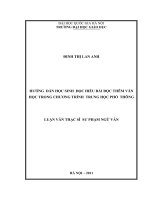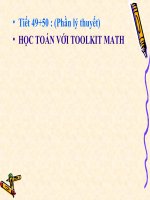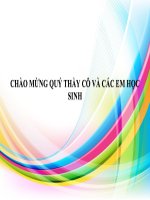Bai doc them 3 Hoc ve hinh hinh hoc dong voi GeoGebra
Bạn đang xem bản rút gọn của tài liệu. Xem và tải ngay bản đầy đủ của tài liệu tại đây (123.05 KB, 4 trang )
<span class='text_page_counter'>(1)</span>Ngày soạn: 08/04/2015 Ngày dạy: 07/04/2015 Tuần: 33 Tiết: 61 HỌC VẼ HÌNH HỌC ĐỘNG VỚI PHẦN MỀM GEOGEBRA I.. II.. III.. Mục tiêu 1. Kiến thức - Biết ý nghĩa của phần mềm - Biết chức năng các màn hình chính và thanh bảng chọn, thanh công cụ trên màn hình của phần mềm 2. Kỹ năng - Biết cách khởi động phần mềm - Nhận biết được màn hình và thanh bảng chọn trên màn hình. 3. Thái độ - Thái độ học tập nghiêm túc, yêu thích môn học Phương pháp - Thuyết trình, vấn đáp, gợi mở, cho học sinh thực hành theo nhóm (2HS/nhóm/máy tính) Chuẩn bị - GV: Giáo án, máy Projector, bảng và bút Một số hình đơn giản để học sinh thực hành. IV.. -. - HS: SGK, vở để ghi Tổ chức hoạt động 1. Ổn định lớp 2. Nội dung bài mới. Hoạt động học sinh Hoạt động giáo viên Nội dung HĐ1: Làm quen với phần mềm Geogebra Cho HS vẽ một hình tam HS vẽ hình giác ABC vào giấy theo yêu của GV Có một phần mềm cũng giúp chúng ta có thể vẽ các hình trong toán học một cách đơn giản và nhanh chóng. Đó là phần mềm vẽ hình học động Geogebra. Chúng ta cùng vào bài mới: HỌC VẼ HÌNH HỌC ĐỘNG VỚI.
<span class='text_page_counter'>(2)</span> -. PHẦN MỀM GEOGEBRA GV cho HS quan sát hình để HS làm quen với của sổ chương trình. 1.. -. Trên màn hình máy tính có biểu tượng của phần mềm, các em hãy khởi động phần mềm theo cách khởi động các phần mềm khác đã được học. -. HS khởi động phần mềm. -. Hãy trình bày cách khởi động phần mềm vừa thực hiện Cho các HS thực hiện lại cách khởi động phần mềm. -. HS trả lời. -. HS lên thực hành theo yêu cầu HS quan sát. -. Cho HS quan sát hình để HS làm quen với cửa sổ chương trình GV chiếu màn hình làm việc(hình 150) và gọi một số HS trình bày các thành phần của màn hình làm việc. -. HS quan sát và trình bày. HS đọc lại lí thuyết và lên thực hành HS trả lời: File Save. -. Cho HS thao tác thực hành cách chọn một công cụ. -. -. Em nào có thể nhắc lại cách lưu một tài liệu Tương tự như đã học ở các. -. -. Làm quen với phần mềm Geogebra a) Khởi động - Nhấp đúp chuột vào biểu tượng phần mềm trên màn hình b) Giới thiệu màn hình - Thanh bảng chọn - Thanh công cụ - Khu vực trung tâm (nơi thể hiện các hình học) c) Các công cụ vẽ và điều khiển hình Mỗi biểu tượng trênn thanh công cụ là một nhóm các công cụ - Nháy chuột vào nút nhỏ hình tam giác dưới biểu tượng sẽ làm xuất hiện những biểu tượng khác - Công cụ chọn dùng để di chuyển hình d) Mở và ghi tệp vẽ hình Lưu: - File Save gõ tên tệp và nháy nút Save - Hoặc có thể nhấn Ctrl + S để lưu Mở: - File Open chọn tệp cần mở nháy nút Open - Hoặc có thể nhấn Ctrl + O để mở e) Thoát khỏi phần mềm - Hồ sơ đóng.
<span class='text_page_counter'>(3)</span> -. phần mềm khác, để lưu một tài liệu chúng ta chọn File Save hoặc có thể nhấn tổ hợp phím Ctrl + S Cho HS lên thực hành lưu tệ. -. -. Hãy nhắc lại cách mở một tệp đã lưu. -. -. Để mở một tệp ta chọn File Open và chọn tệp cần mở nháy nút Open hoặc sử dụng tổ hợp phím Ctrl + O Cho HS lên thực hành mở tệp. -. -. -. -. -. Câu 1: Màn hình làm việc của phần mềm Geogebra gồm những thành phần nào? a) Thanh bảng chọn b) Thanh công cụ c) Khu vực trung tâm d) Cả 3 ý trên Câu 2: Cách lưu một tệp tin: a) Chọn lệnh File Save b) Nhấn tổ hợp phím Ctrl+S c) Cả 2 ý trên đều đúng d) Cả 2 ý trên đều sai Câu 3: Cách mở một tệp tin: a) Chọn lệnh FileOpen b) Nhấn tổ hợp phím Ctrl+O c) Cả 2 ý trên đều đúng d) Cả 2 ý trên đều sai. -. HS lên thực hành HS trả lời: File Open chọn tệp cần mở open HS lắng nghe ghi chép HS lên thực hành. HĐ2: Củng cố - Câu D đúng. -. Câu C đúng. -. Câu C đúng. 3. Hướng dẫn về nhà - Học bài cũ - Đọc trước bài mới - Thực hành lại các thao tác mở (đóng) phần mềm, lưu (mở) tệp tin bài tập. Rút kinh nghiệm: ........................................................................................................................................ ........................................................................................................................................ .........................................................................................................................................
<span class='text_page_counter'>(4)</span> ........................................................................................................................................ ........................................................................................................................................ Nhận xét của GVHD: ........................................................................................................................................ ........................................................................................................................................ ........................................................................................................................................ ........................................................................................................................................ ........................................................................................................................................ ........................................................................................................................................ Vũng Tàu, ngày 08 tháng 04 năm 2015 Ký duyệt của GVHD Giáo sinh. Lê Thị Ngọc.
<span class='text_page_counter'>(5)</span>